Configurer une configuration haute disponibilité avec des équilibreurs de charge externes et internes Azure simultanément
La paire haute disponibilité sur Azure prend en charge simultanément les équilibreurs de charge externes et internes.
Vous disposez des deux options suivantes pour configurer une paire haute disponibilité à l’aide d’équilibreurs de charge externes et internes Azure :
- Utilisation de deux serveurs virtuels LB sur l’appliance NetScaler.
- Utilisation d’un serveur virtuel LB et d’un ensemble d’adresses IP. Le serveur virtuel LB unique sert le trafic vers plusieurs adresses IP définies par l’IPSet.
Effectuez les étapes suivantes pour configurer une paire haute disponibilité sur Azure en utilisant simultanément les équilibreurs de charge externes et internes :
Pour les étapes 1 et 2, utilisez le portail Azure. Pour les étapes 3 et 4, utilisez l’interface graphique NetScaler VPX ou la CLI.
Étape 1. Configurez un équilibreur de charge Azure, soit un équilibreur de charge externe, soit un équilibreur de charge interne.
Pour plus d’informations sur la configuration d’une configuration haute disponibilité avec des équilibreurs de charge externes Azure, consultez Configurer une configuration haute disponibilité avec plusieurs adresses IP et carte réseau.
Pour plus d’informations sur la configuration de la haute disponibilité avec les équilibreurs de charge internes Azure, consultez Configurer les nœuds HA-INC à l’aide du modèle de haute disponibilité NetScaler avec Azure ILB.
Étape 2. Créez un équilibreur de charge supplémentaire (ILB) dans votre groupe de ressources. À l’étape 1, si vous avez créé un équilibreur de charge externe, vous créez maintenant un équilibreur de charge interne et inversement.
-
Pour créer un équilibreur de charge interne, choisissez le type d’équilibreur de charge comme Interne. Pour le champ Sous-réseau, vous devez choisir le sous-réseau de votre client NetScaler. Vous pouvez choisir de fournir une adresse IP statique dans ce sous-réseau, à condition qu’il n’y ait pas de conflit. Sinon, choisissez l’adresse IP dynamique.
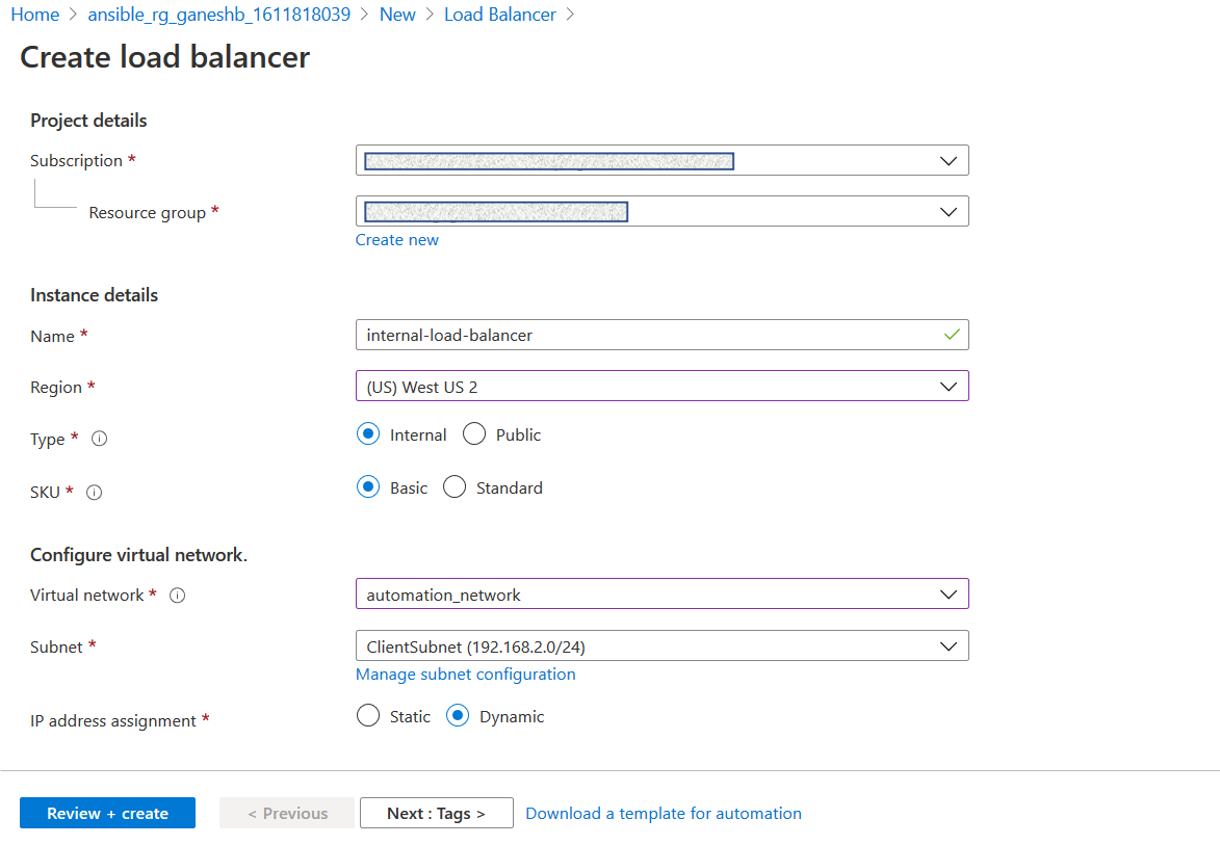
-
Pour créer un équilibreur de charge externe, choisissez le type d’équilibreur de charge comme étant Public et créez l’adresse IP publique ici.
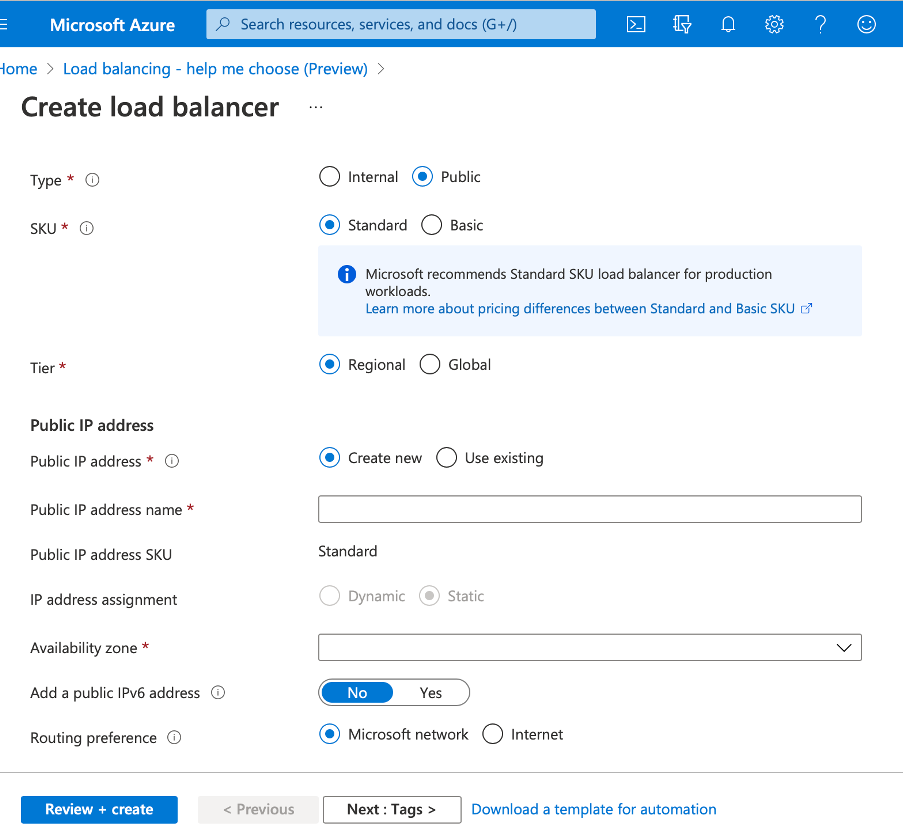
-
Après avoir créé Azure Load Balancer, accédez à la configuration IP frontend et notez l’adresse IP affichée ici. Vous devez utiliser cette adresse IP lors de la création du serveur virtuel d’équilibrage de charge ADC, comme à l’étape 3.
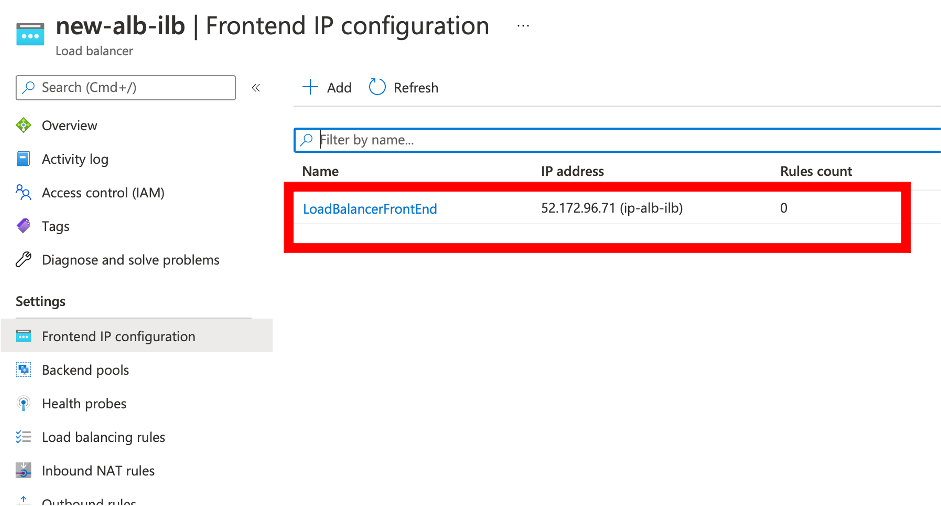
- Sur la page de configuration d’Azure Load Balancer, le déploiement du modèle ARM permet de créer la règle LB, les pools principaux et les sondes de santé.
- Ajoutez les cartes réseau client de la paire haute disponibilité au pool principal de l’ILB.
- Créer une sonde de santé (TCP, port 9000)
- Créez deux règles d’équilibrage de charge :
- Une règle LB pour le trafic HTTP (cas d’utilisation de l’application Web) sur le port 80. La règle doit également utiliser le port principal 80. Sélectionnez le pool de backend créé et la sonde de santé. L’adresse IP flottante doit être activée.
- Une autre règle LB pour le trafic HTTPS ou CVAD sur le port 443. Le processus est le même que le trafic HTTP.
Étape 3. Sur le nœud principal de l’appliance NetScaler, créez un serveur virtuel d’équilibrage de charge pour ILB.
-
Ajoutez un serveur virtuel d’équilibrage de charge.
add lb vserver <name> <serviceType> [<ILB Frontend IP address>] [<port>] <!--NeedCopy-->Exemple
add lb vserver vserver_name HTTP 52.172.96.71 80 <!--NeedCopy-->Remarque :
Utilisez l’adresse IP frontale de l’équilibreur de charge, associée à l’équilibreur de charge supplémentaire que vous créez à l’étape 2.
-
Liez un service à un serveur virtuel d’équilibrage de charge.
bind lb vserver <name> <serviceName> <!--NeedCopy-->Exemple
bind lb vserver Vserver-LB-1 Service-HTTP-1 <!--NeedCopy-->
Pour plus d’informations, voir Configurer l’équilibrage de charge de base.
Étape 4 : Au lieu de l’étape 3, vous pouvez créer un serveur virtuel d’équilibrage de charge pour ILB à l’aide d’IPsets.
-
Ajoutez une adresse IP de type IP de serveur virtuel (VIP).
add nsip <ILB Frontend IP address> -type <type> <!--NeedCopy-->Exemple
add nsip 52.172.96.71 -type vip <!--NeedCopy--> -
Ajoutez un IPSet sur les nœuds principaux et secondaires.
add ipset <name> <!--NeedCopy-->Exemple
add ipset ipset1 <!--NeedCopy--> -
Liez les adresses IP au jeu d’adresses IP.
bind ipset <name> <ILB Frontend IP address> <!--NeedCopy-->Exemple
bind ipset ipset1 52.172.96.71 <!--NeedCopy--> -
Définissez le serveur virtuel LB existant pour qu’il utilise IPSet.
set lb vserver <vserver name> -ipset <ipset name> <!--NeedCopy-->Exemple
set lb vserver vserver_name -ipset ipset1 <!--NeedCopy-->
Pour plus d’informations, voir Configurer un serveur virtuel multi-IP.